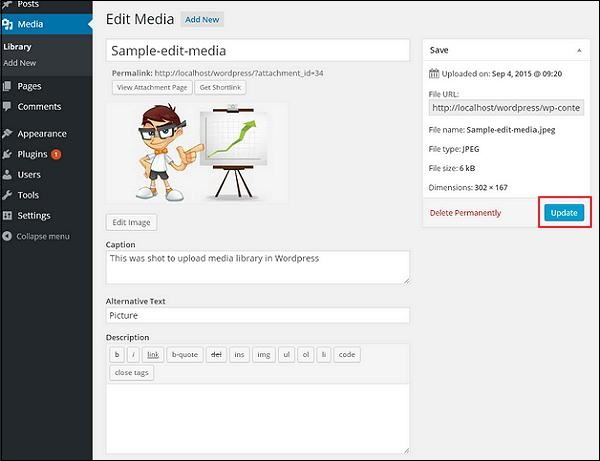WordPress - 编辑媒体
在本章中,我们将研究如何在 WordPress 中编辑媒体。您可以管理保存在媒体库中的有关媒体的所有信息。
以下是在 WordPress 中编辑媒体的步骤。
步骤 (1) − 单击媒体 → 库,然后单击媒体项目的名称或编辑链接。
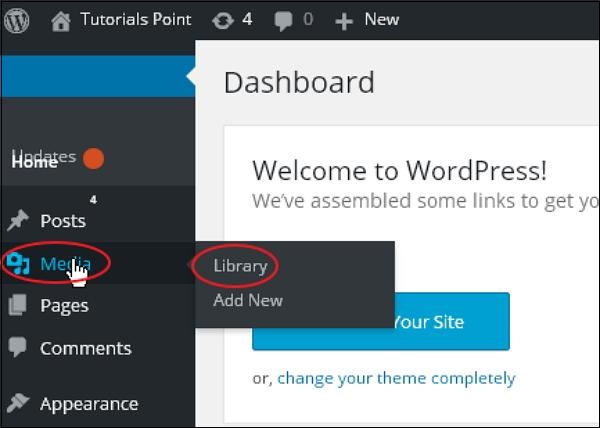
步骤 (2) − 您将查看媒体文件列表。选择任意一张图片进行编辑。
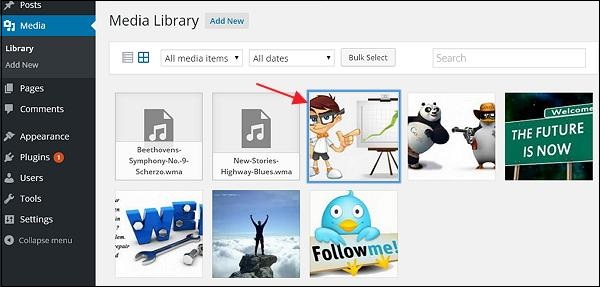
步骤 (3) − 您可以在右侧查看编辑媒体页面,其中包含一些选项。
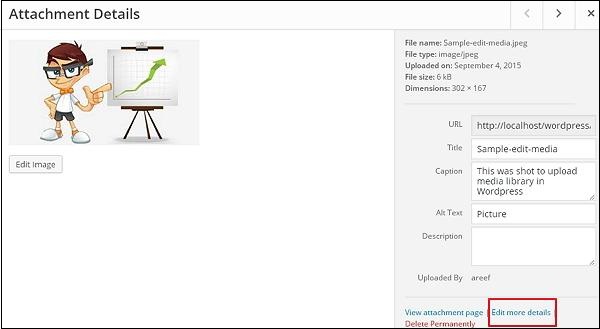
URL − 您只能从媒体文件中读取链接。
标题 − 显示媒体的名称。如果主题或插件设计为显示标题,则标题通常显示在图库和附件页面中。
永久链接 −永久链接是媒体附件页面的 URL。这也是查看附件页面的链接。
编辑图像按钮 − 这允许您编辑图像位置,例如逆时针旋转、顺时针旋转、缩放、裁剪、垂直翻转和水平翻转。
标题 − 媒体的简要说明。
替代文本 − 图像的替代文本,用于描述媒体。用于可用性。
说明 − 媒体文件的说明。
永久删除 − 永久删除您的媒体文件。
步骤 (4) −完成编辑必填字段后,点击更新按钮保存对图像所做的更改。